PyTorch1.11.0 GPU版本安装(python3.8+pyTorch1.11.0,torch1.11.0+cu113 torchvision0.12.0+cu113)
Posted weixin_39450145
tags:
篇首语:本文由小常识网(cha138.com)小编为大家整理,主要介绍了PyTorch1.11.0 GPU版本安装(python3.8+pyTorch1.11.0,torch1.11.0+cu113 torchvision0.12.0+cu113)相关的知识,希望对你有一定的参考价值。
目录
2. 安装pytorch v1.11.0:(在pytorch官网的历史版本里找安装命令)
电脑:win11 + 英伟达显卡(GeForce RTX 3090)+ Anaconda3-2021-05(python3.8.8)+ cuda11.6。
目标:安装gpu版本的PyTorch1.11.0(torch1.11.0/cu113 + torchvision0.12.0/cu113)
写在前面:由于需要安装较新gpu版本的pytorch(感觉显卡越新,cuda版本越高,pytorch版本也需要越新,才能适配),于是再次安装pytorch。电脑里已经装好Anaconda3-2021-05(python3.8.8),电脑里的英伟达3090显卡适配的cuda最高版本为11.6,也已经装好cuda11.6。接下来,开始安装PyTorch1.11.0(torch1.11.0+cu113,torchvision0.12.0+cu113)~~~
一、电脑相关信息
1. nvidia-smi,可以看到驱动最高支持的cuda版本为11.6(CUDA Version:11.6)。
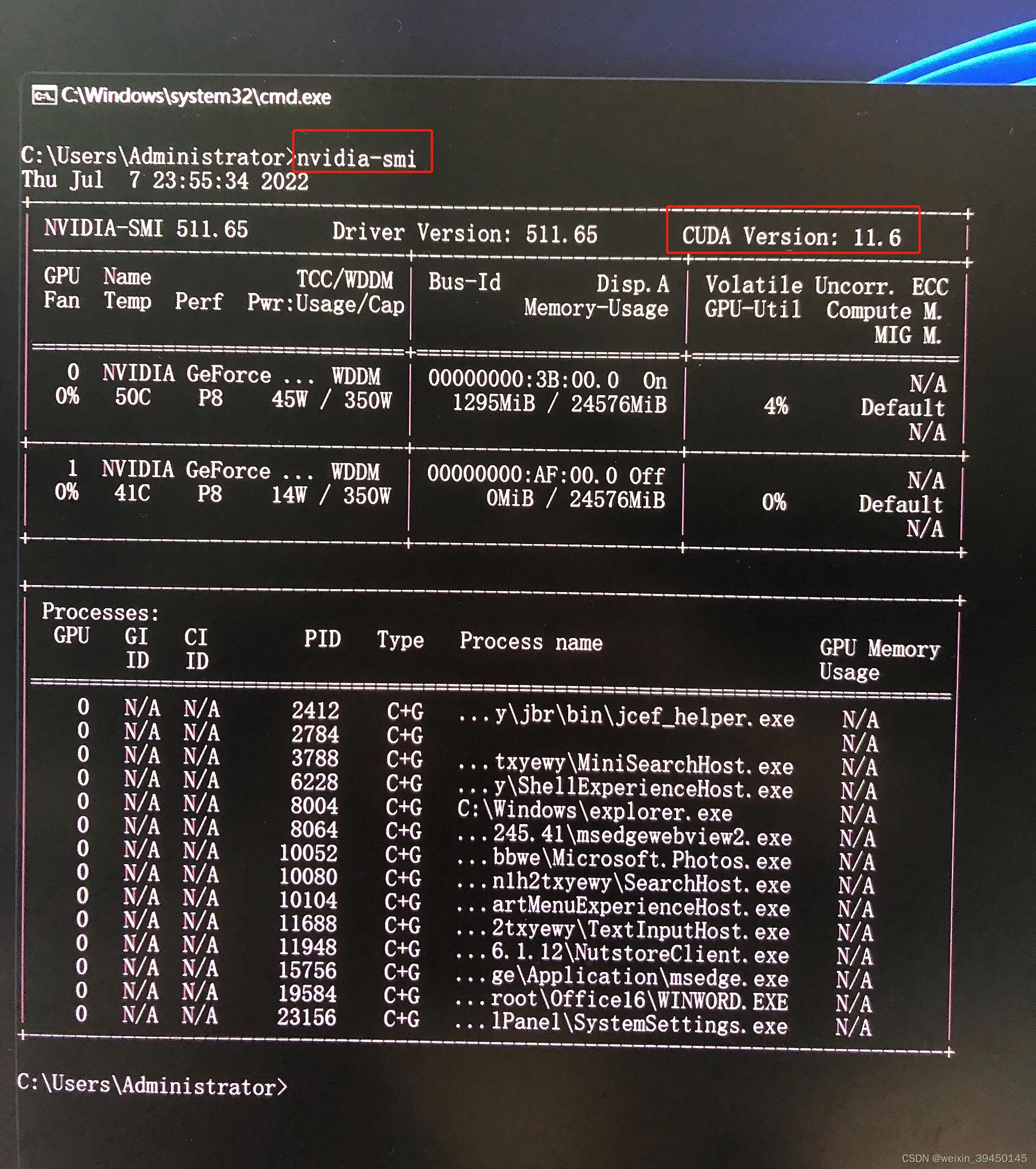
2. 电脑已经安装好cuda toolkit11.6。
下载地址:CUDA Toolkit Archive | NVIDIA Developer
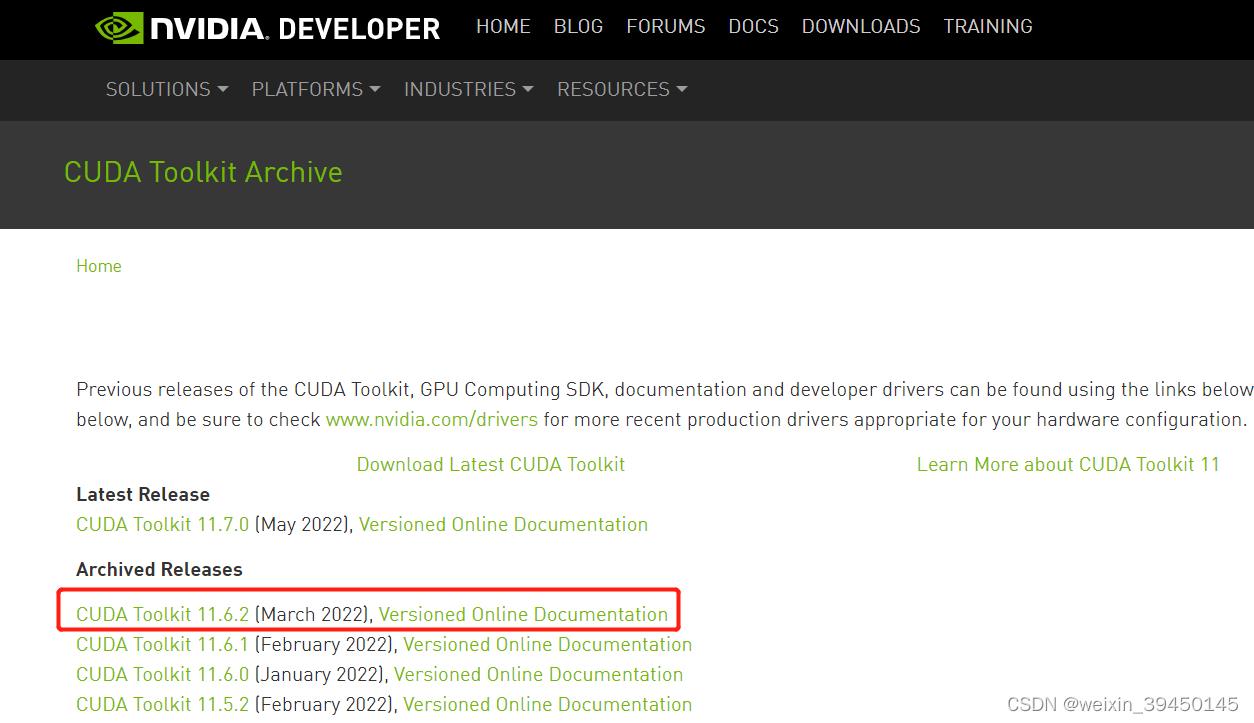
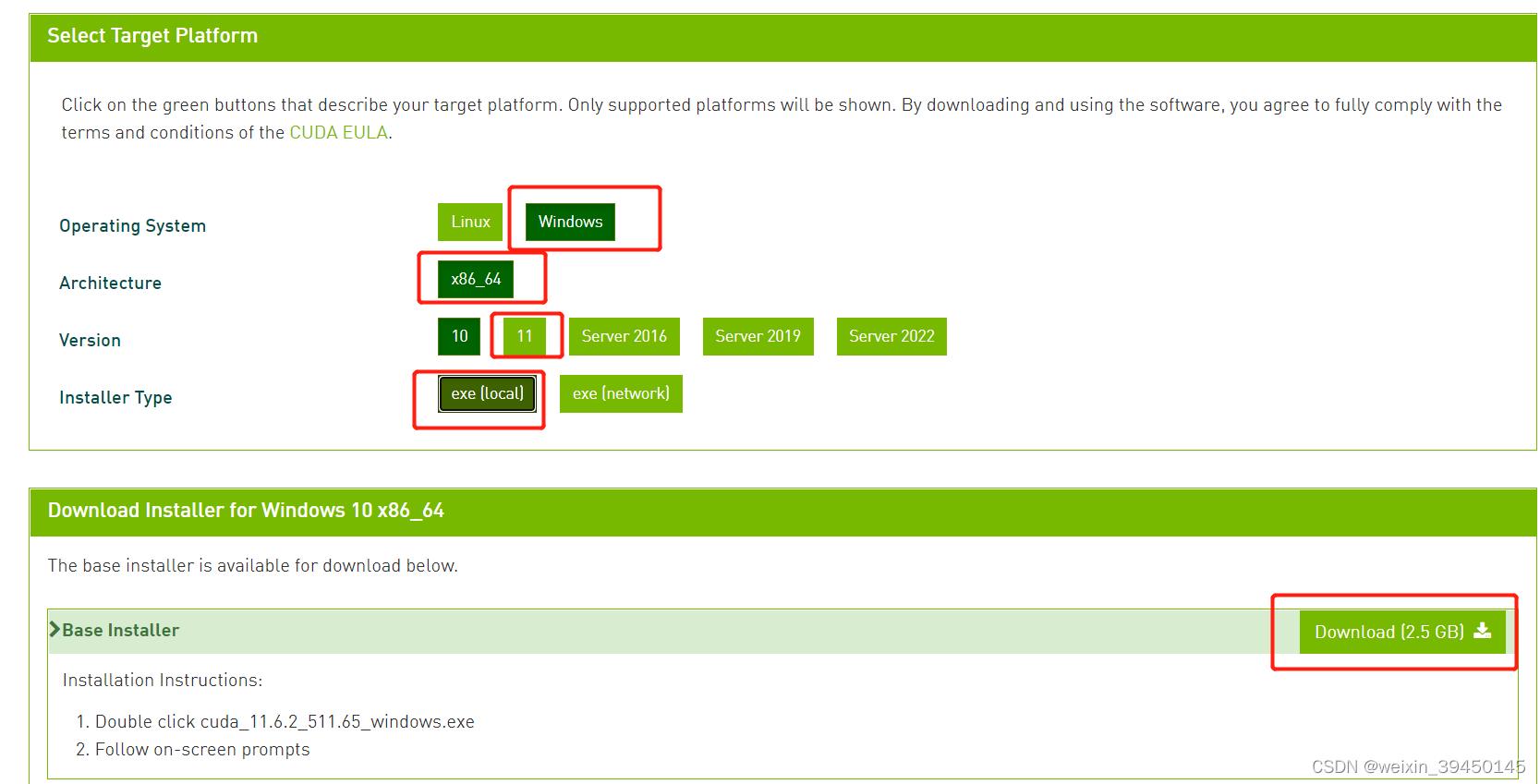
下载好的exe压缩包(cuda_11.6.2_511.65_windows.exe)如下所示:

点击exe压缩包进行安装,安装路径选择默认的c盘默认路径。安装好之后可以看到: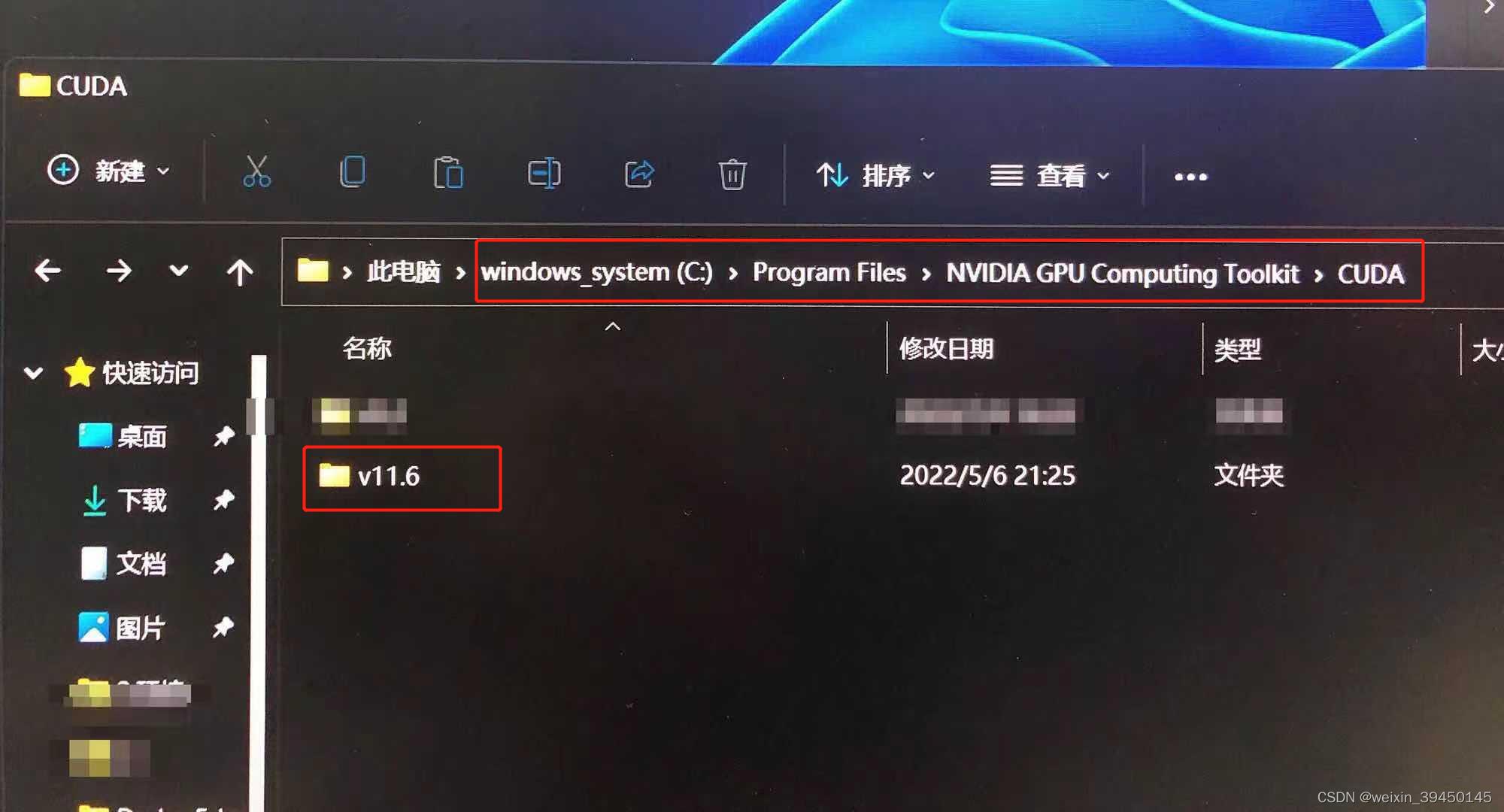
二、安装Pytorch1.11.0 GPU版本
1. 准备:新建虚拟环境
1)首先安装Anaconda。(很简单,自行搜索)
2)其次在用Anaconda建一个虚拟环境。
- conda create -n pytorch1.11.0 python=3.8 (pytorch1.11.0表示自己起的环境的名字。pytorch1.11.0要求python至少是3.7或者3.8,python3.6不行不支持,所以此处不能写python=3.6,此处我选择python=3.8。)
- conda activate pytorch1.11.0 (激活虚拟环境)
2. 安装pytorch v1.11.0:(在pytorch官网的历史版本里找安装命令)
1)在上述PyTorch官网历史版本链接( https://pytorch.org/get-started/previous-versions/)里面,找到v1.11.0的安装命令, 此处选择的是cuda11.3对应的PyTorch安装命令。如下图所示:
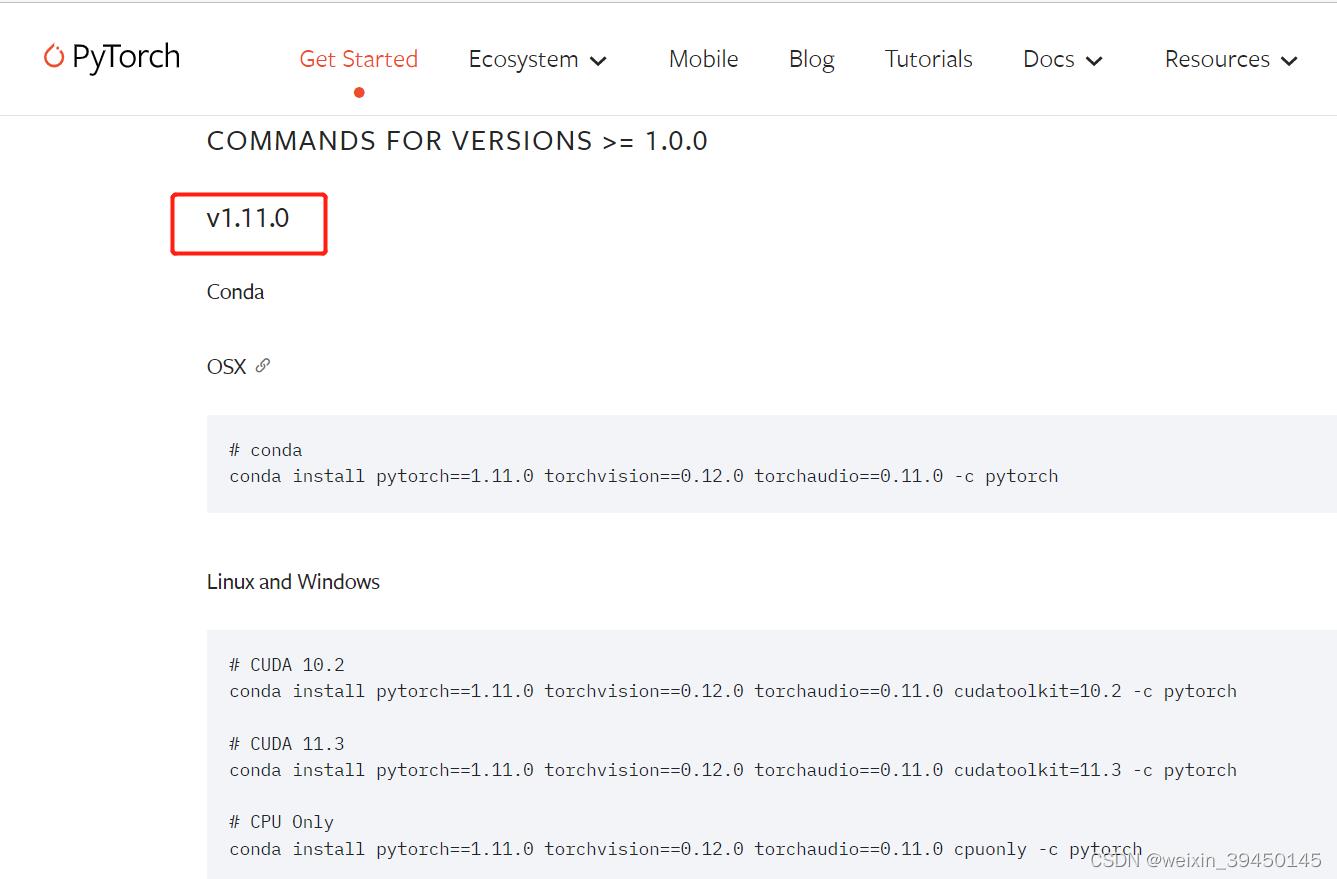
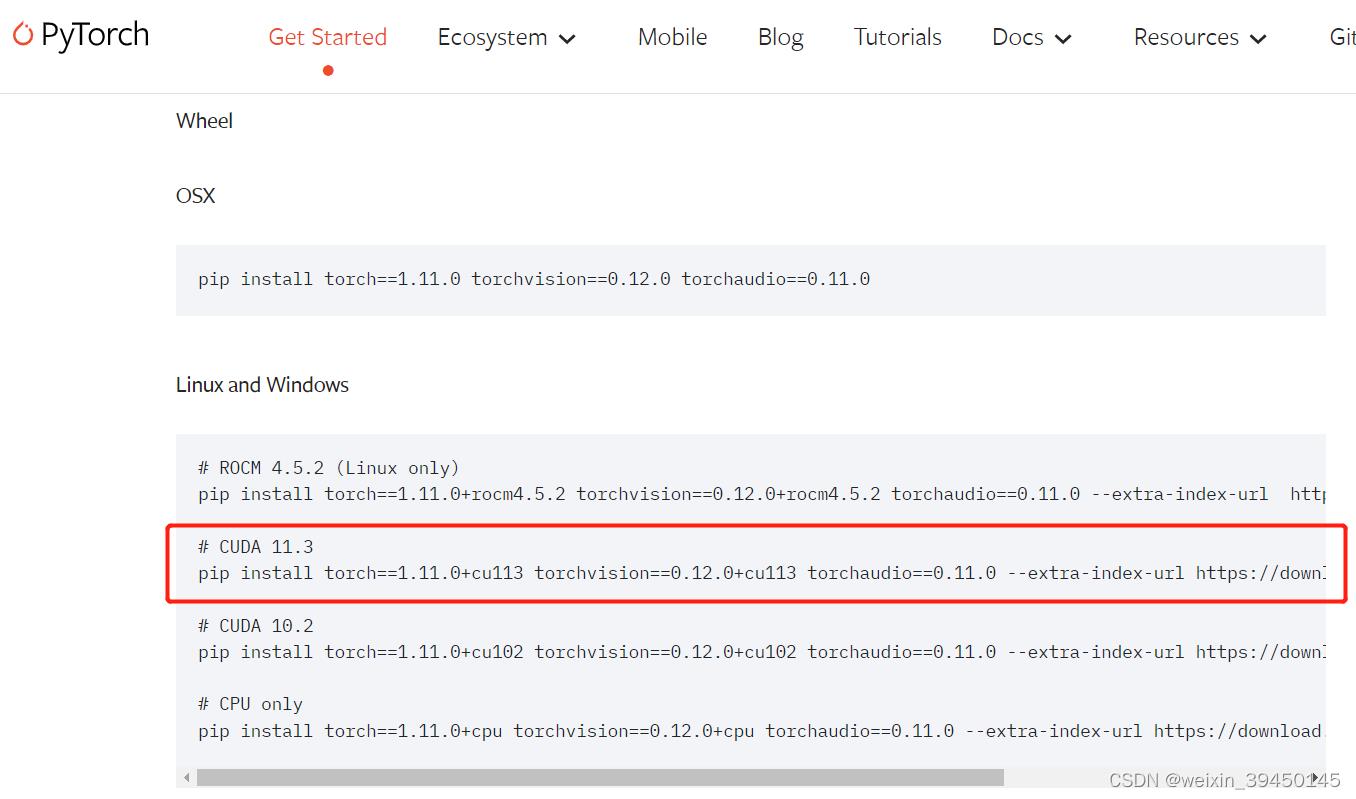
# CUDA 11.3
pip install torch==1.11.0+cu113 torchvision==0.12.0+cu113 torchaudio==0.11.0 --extra-index-url https://download.pytorch.org/whl/cu113
2)安装pytorch v1.11.0(torch1.11.0+cu1113 ,torchvision0.12.0+cu113)
安装命令:
# CUDA 11.3
pip install torch==1.11.0+cu113 torchvision==0.12.0+cu113 torchaudio==0.11.0 --extra-index-url https://download.pytorch.org/whl/cu113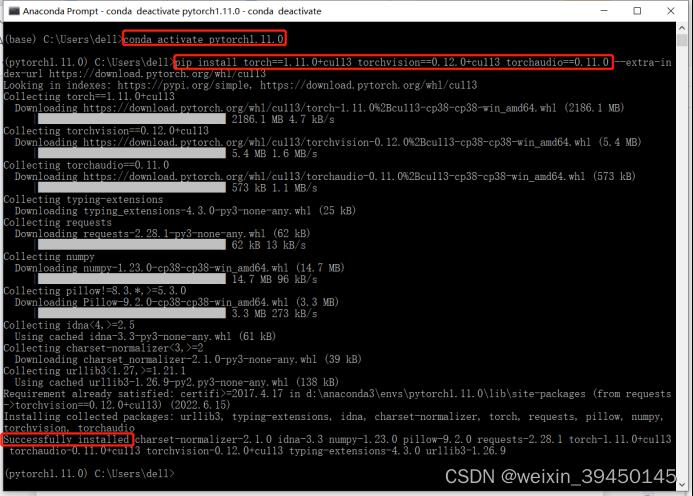
3)测试:
可以看到torch和torchvision对应的版本:torch1.11.0+cu113 ,torchvision0.12.0+cu113
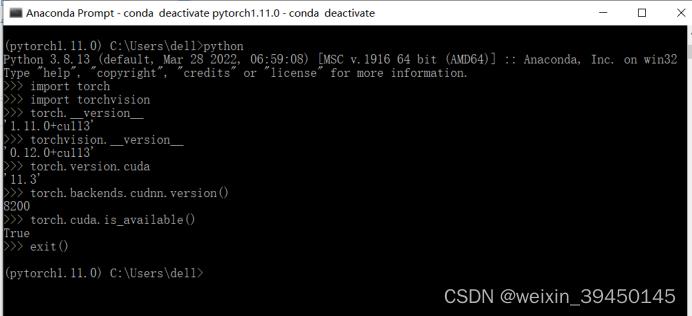
这样,pytorch v1.11.0 GPU版本(torch1.11.0+cu1113 ,torchvision0.12.0+cu113)就已经安装成功啦!
安装pytorch-gpu时会默认安装cpu版本
目录
安装pytorch-gpu版本时会默认安装cpu版本
使用官网中给出的指令安装pytorch-cuda版本,但是安装完成后发现依旧为cpu版本。
原因
在安装pytorch时会默认安装一个名为cpuonly的库,这使pytorch以及torchvision的版本都默认为cpu版,即便你在安装时输入了cudatoolkit也无济于事。
解决
1、在完成所有安装后,发现为cpu版本,先检查是否存在cpuonly库,在激活虚拟环境的命令行输入:
conda list
2、并不是每个人都会有cpuonly,例如本小白库中并没有cpuonly,但是pytorch版本仍为cpu

3、出现这种i情况,只需先将cpuonly安装,再卸载即可,命令行输入(若存在cpuonly库,直接跳转至第四步)
conda install cpuonly
4、接下来再执行
conda uninstall cpuonly
5、本小白执行结果如下:
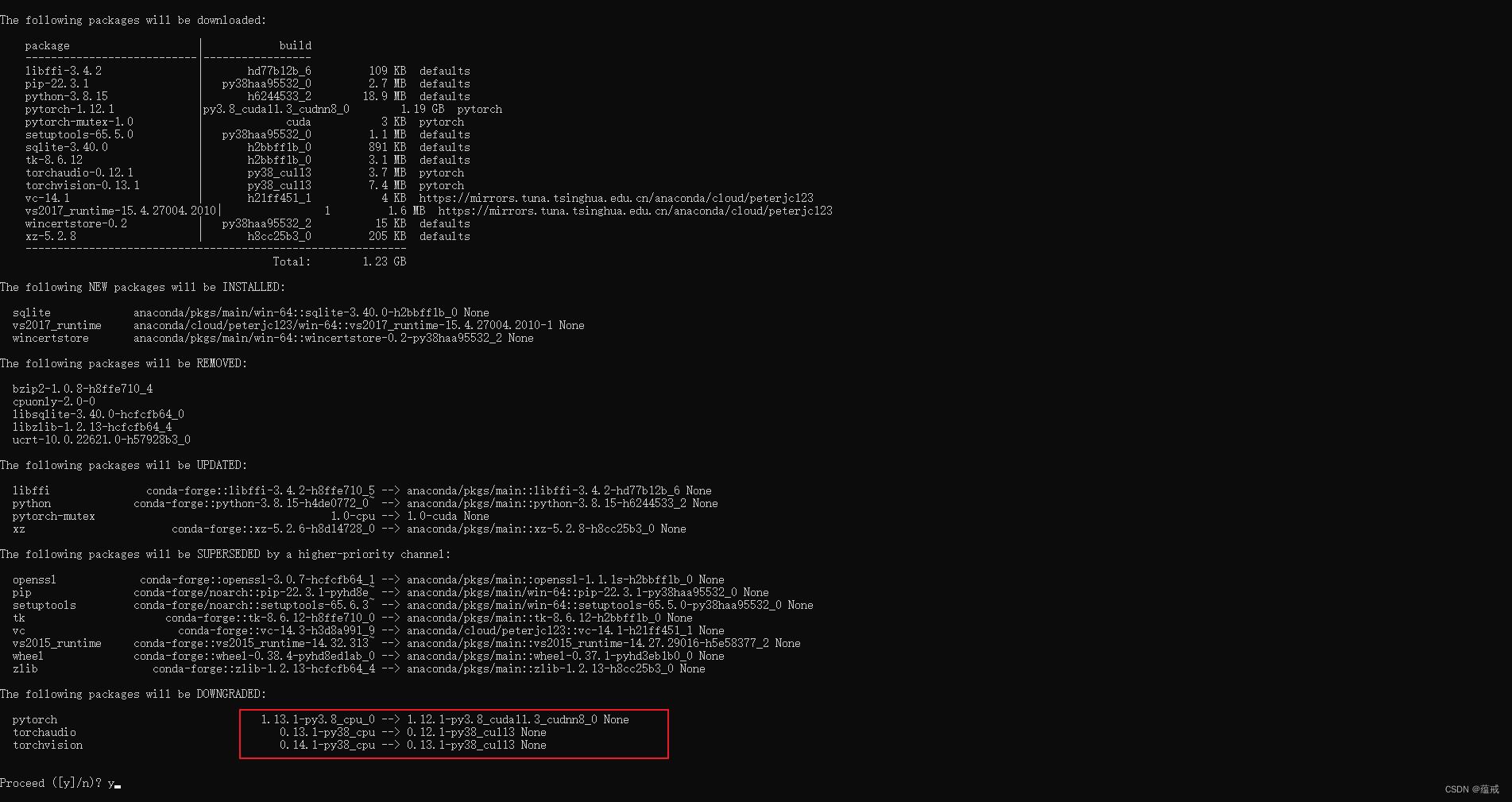
6、可以看到cpu版本会转为gpu版本,输入y确认即可。
7、安装完成后重新检查:
python
import torch
print(torch.cuda.is_available())
8、返回True,即为gpu版本
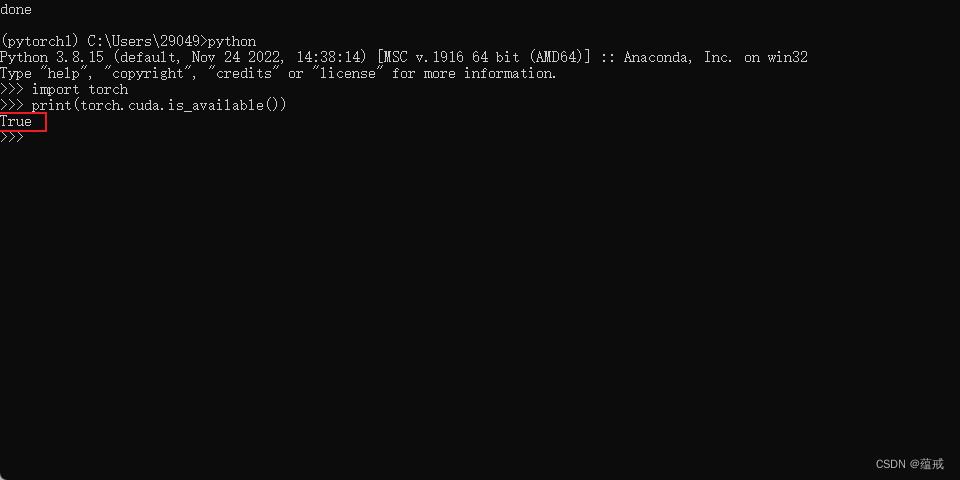
以上是关于PyTorch1.11.0 GPU版本安装(python3.8+pyTorch1.11.0,torch1.11.0+cu113 torchvision0.12.0+cu113)的主要内容,如果未能解决你的问题,请参考以下文章